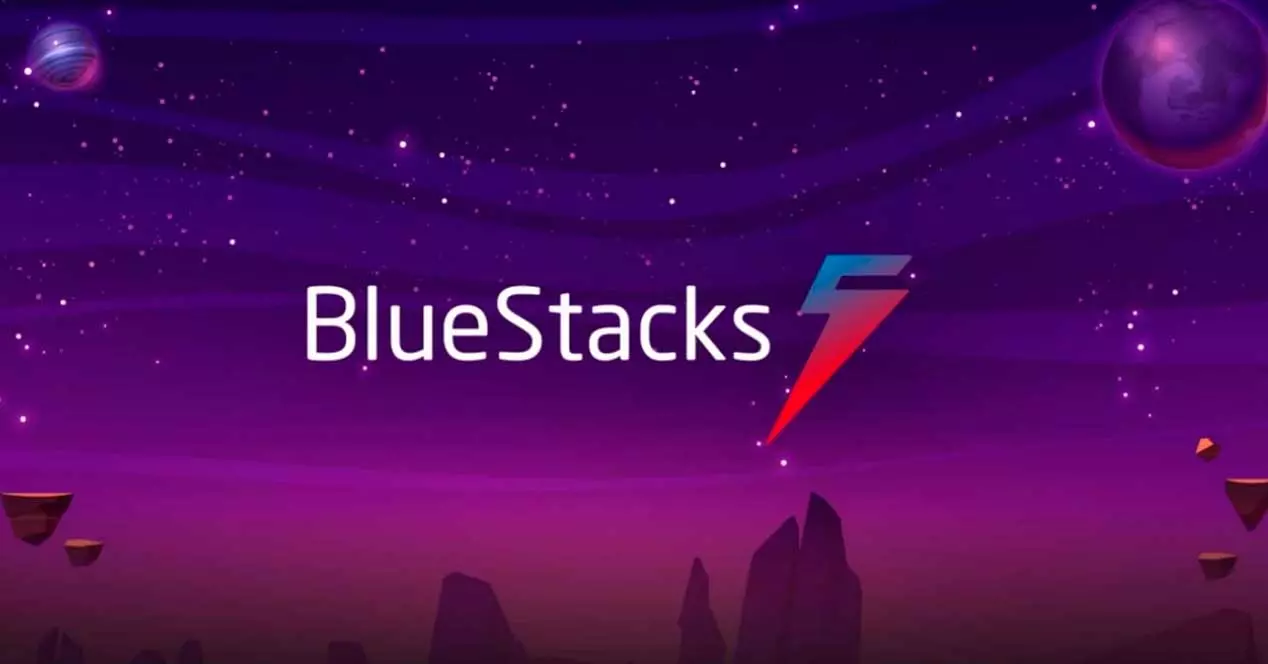
Android является наиболее широко используемой мобильной операционной системой в мире. Тем не менее, Google никогда не собирался выводить его за пределы рынка смартфонов, делая его недоступным (официально) для пользователей, которые хотели бы использовать его на ПК. К счастью, есть много проектов, которые позволяют нам использовать эту операционную систему с компьютера. Например, если нам нужно запускать приложения и игры для Android на Windows, проще всего выбрать BlueStacks. Хотя может быть сложно его запустить.
BlueStacks — это эмулятор Android для ПК. Благодаря этому мы сможем установить и играть практически в любую игру этой операционной системы, либо из файла APK, либо из самого Play Store, прямо из Windows.
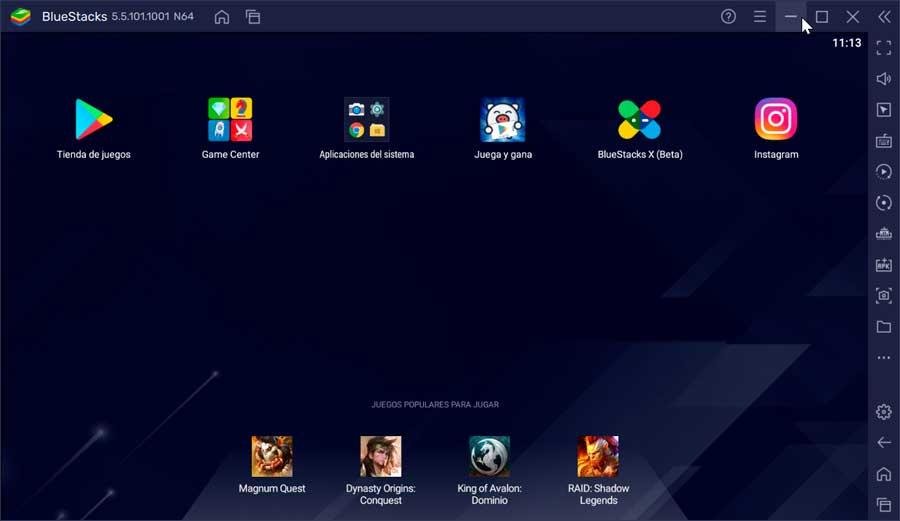
Первоначально, чтобы иметь возможность использовать его, необходимо скачать и установить его, как и любую другую программу. Но при этом мы можем столкнуться с некоторыми барьерами, которые могут усложнить этот процесс. Давайте посмотрим, что они собой представляют и как их исправить.
Выберите правильную версию
Когда мы идем скачивать эмулятор (кстати, он бесплатный, и мы можем сделать это из здесь ), мы найдем две версии. Первая — это версия 10 или X, а вторая — версия 5. Хотя поначалу мы можем подумать, что самая последняя версия лучше, правда в том, что каждая из них предназначена для разных целей.
BlueStacks 5 — это стандартная версия эмулятора, версия, которую мы должны загрузить и установить на свой ПК, если мы хотим использовать Play Store для загрузки приложений или игр, или установить любой APK, сохраненный на ПК. С другой стороны, BlueStacks X использует возможности искусственного интеллекта и облака, чтобы автоматически рекомендовать пользователям играть локально или транслировать на свой ПК из облака.
При установке версии 5 (которая является основной версией) также устанавливается X, поэтому мы должны выбрать и использовать именно ее. Ведь именно он содержит эмулятор.
Включить функции Windows
После установки эмулятора нам легко обнаружить, что при его открытии появляется сообщение, подобное следующему, указывающее, что конфигурация Windows несовместима . И, чтобы это заработало, вам нужно внести некоторые изменения в настройки Windows.
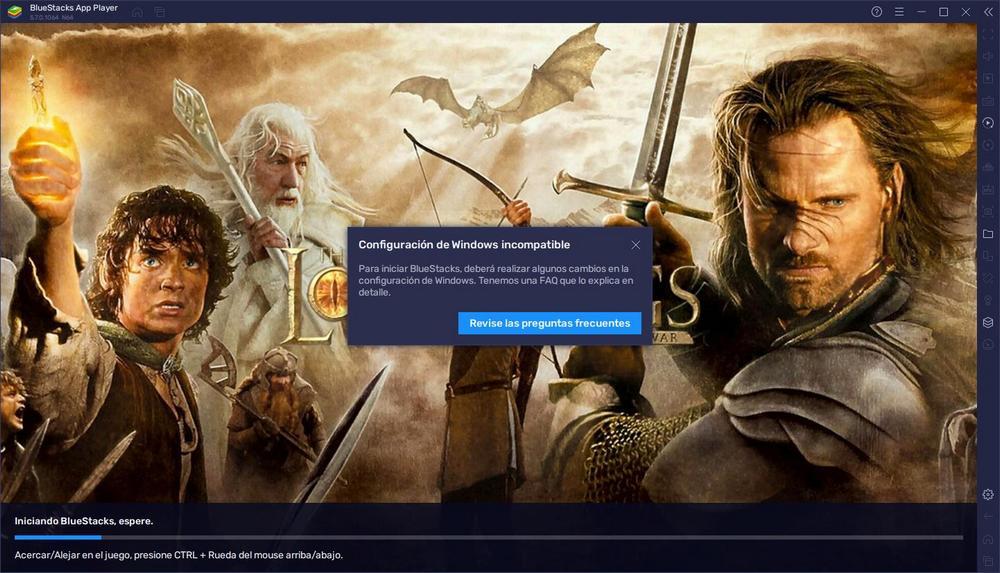
Эти изменения в основном включают следующие расширенные функции Windows:
- Гипер-В.
- платформа виртуальной машины
- Платформа гипервизора Windows
- Песочница Windows
- Подсистема Windows для Linux
Ищем «Включить или отключить дополнительные функции Windows» и проверяем все следующее:
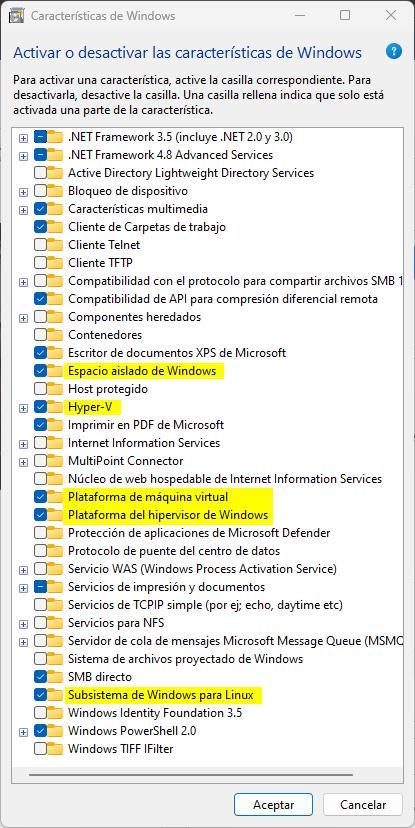
Принимаем изменения, перезагружаем ПК и все. Кроме того, мы также можем включить Hyper-V с помощью следующей команды CMD:
dism.exe /online /enable-feature /featurename:VirtualMachinePlatform /all
Выполнить от имени администратора
После включения экспериментальных функций мы можем обнаружить, что при запуске программы мы по-прежнему видим то же сообщение. Это связано с тем, что когда вы запускаете эмулятор Android с обычными разрешениями, вы не можете использовать функции виртуализации. И поэтому мы продолжаем видеть одно и то же сообщение об ошибке.
Чтобы исправить это, мы сделаем следующее. запускать BlueStacks с правами администратора . Таким образом, это сообщение об ошибке исчезнет, и мы сможем начать использовать его без проблем.